在excel图表中填充创意图标!
1、首先还是先做出柱形图,调节好柱形图的数据条间距(还不会怎么调整的童鞋请查看之前的教程,调节柱形图(条形图)数据条之间的间距)。
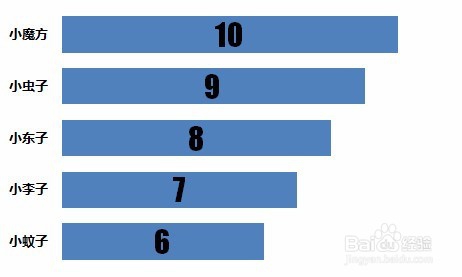
2、复制一次你找来的苹果素材(这个不用介绍了,百度很多的,Excel插入剪切画也有好多),然后选中图表数据系列,右键单击。
点击设置数据系列格式:
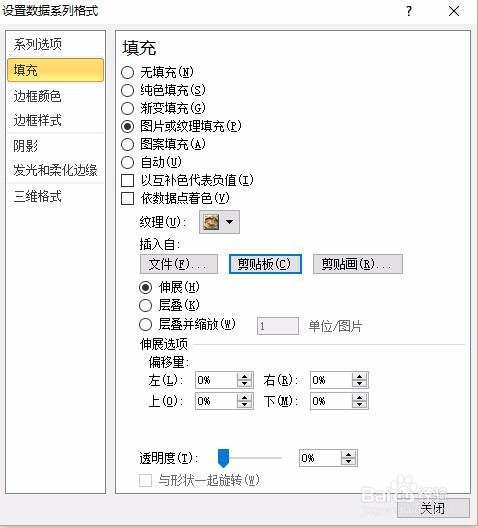
3、图表填充——图片或纹理填充——剪切板——确定

4、然后这是初始效果,哇这是什么鬼,苹果全部压扁了。别着急,默认情况下苹果被铺满整个数据条,因为数据条是长条形的,所以被拉宽了!怎么办呢?
5、继续往下看,下面有三个选框,伸展、层叠、层叠并缩放。默认设置的是第一个伸展,所以苹果被拉扁了。点选第二项层叠,这时候苹果就会按照原有的长宽比例进行放置。有心的童鞋会问了,那第三项层叠并缩放与第二项层叠到底有啥区别呢?
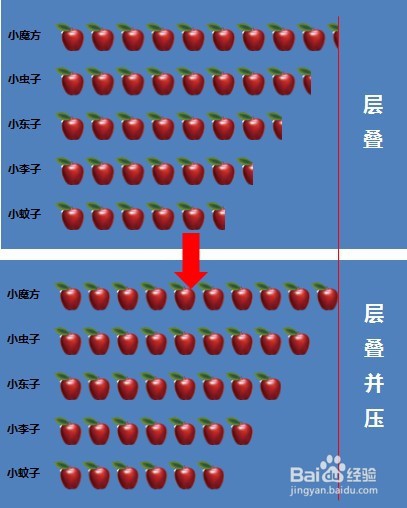
6、两个图上面一个是层叠效果,下面一个是层叠并压缩效果,大家应该看出来了吧,数据条的长度并没有变化。层叠效果是按照苹果原有的宽高尺寸比例摆放,到数据终点处,如果不够显示完整的苹果,则会剩余多少位置,就严格按照比例显示出百分之多少的苹果。而第二个效果层叠并缩放则是如果最后不够显示一个完整的苹果,则前面所有的苹果都会整体缩放,使得整个数据条内显示的都是整个的苹果,不会出现苹果被切割只显示一部分的情况。
7、虽然两种方式所代表的真实数据是一样的,但是视觉效果却大不相同。第一种注重单个苹果的比例匀称,但是牺牲了整体苹果的完整性,第二种注重整体苹果的完整性,但是牺牲了单个苹果的真实比例,有部分压缩。
8、至于这两种效果的适用环境,则要看个人喜好,不过小编比较提倡使用第一种。因为所有的苹果都保持原始的长宽比例,整体看起来比较协调、匀称,除此之外,特别是在表达百分比数据的时候,不完整的苹果更能体现准确性、专业性。
9、下面是小魔方做出来的最终效果图,当然依靠上面的讲解是没有办法做出这种效果的,里面涉及到一些配色、字体、排版的知识和技巧,以后会慢慢给大家讲解的!